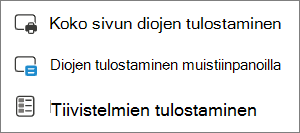PowerPointissa voit tulostaa diat ja esittäjän muistiinpanot sekä laatia tiivistelmiä yleisöäsi varten.

Esityksen tulostaminen
-
Valitse Tiedosto-välilehdessäTulosta.
-
Valitse Tulostin-kohdassa tulostin, johon haluat tulostaa.
-
Valitse Asetukset-kohdassa haluamasi asetukset:
-
Tulosta kaikki diat: Jos haluat tulostaa kunkin dian yhdelle arkille, tai muuttaa tulostettavaksi vain dia-alueen.
-
Diat: Valitse avattavasta luettelosta, tulostetaanko kaikki diat, valitut diat vai nykyinen dia. Kirjoita Diat-ruutuun tulostettavien diojen numerot pilkulla erotettuina.
-
Tulostusasettelu: Valitse, tulostetaanko vain diat, vain esittäjän muistiinpanot, jäsennys vai tiivistelmä. Sivukohtaisten diojen määrä on myös tehokas tapa säästää paperia.
Jäsennyksessä tulostetaan ainoastaan diojen tekstit ilman kuvia. Esityksen muistiinpanot näkyvät diassa ja siihen liittyvät esittäjän muistiinpanot sen alla. Jos haluat tulostaa tiivistelmät, voit tulostaa useita dioja samalle sivulle erilaisten asettelujen avulla. Osassa asetteluista on myös tilaa muistiinpanoille.
-
Väri: Valitse, haluatko väri-, harmaasävy- vai mustavalkotulostuksen.
-
Muokkaa ylä- ja alatunnistetta: Valitse, muokataanko ylä- ja alatunnistetta ennen tulostamista.
-
-
Valitse Kopiot-kohdassa, miten monta kopiota haluat tulostaa.
-
Valitse Tulosta.
Tulostettavat tiivistelmät:: Diojen numeroinnin lisääminen tai poistaminen
|
|
PowerPoint for Microsoft 365 tulostettavien tiivistelmien alla on oletusarvoisesti dian numero.
Voit poistaa tämän asetuksen käytöstä Tulosta-valintaikkunan asetukset-kohdassa.
-
Valitse avattavan tulostusasettelun alanuoli ( Diat-kohdassa).
-
Poista Tiivistelmät-osan alapuolella oleva valintamerkki Tulosta diojen numerot tiivistelmien päälle -valintaruudun valinta.
Jäsennyksessä tulostetaan ainoastaan diojen tekstit ilman kuvia. Esityksen muistiinpanot näkyvät diassa ja siihen liittyvät esittäjän muistiinpanot sen alla. Jos haluat tulostaa tiivistelmät, voit tulostaa useita dioja samalle sivulle erilaisten asettelujen avulla. Osassa asetteluista on myös tilaa muistiinpanoille.
Avaa osio valitsemalla sen otsikko alla ja lue ohjeet.
-
Valitse Arkisto-valikossa Tulosta.
-
Valitse PowerPoint-kohdassaDiat avattavasta Asettelu-valikosta .
-
Määritä muut haluamasi tulostusasetukset ja valitse Tulosta.
-
Valitse Arkisto-valikossa Tulosta.
-
Valitse PowerPoint-kohdassaMuistiinpanot avattavasta Asettelu-valikosta .
-
Määritä muut haluamasi tulostusasetukset ja valitse Tulosta.
-
Valitse Arkisto-valikossa Tulosta.
-
Valitse PowerPointissaJäsennys avattavasta Asettelu-valikosta .
-
Määritä muut haluamasi tulostusasetukset ja valitse Tulosta.
-
Valitse Arkisto-valikossa Tulosta.
-
Valitse PowerPointissa jokin avattavan Asettelu-valikonTiivistelmä-asetuksista sen mukaan, kuinka monta diaa sivulla haluat.
-
PowerPoint for Microsoft 365 for Mac tulostaa oletusarvoisesti tiivistelmät, jotka sisältävät dian numeron kunkin dian kuvan alapuolella.
Jos haluat poistaa tämän asetuksen käytöstä, poista Tulosta-valintaikkunassaTulosta diojen numerot tiivistelmissä -kohdan valintamerkki:
-
Valitse Tulosta.
Katso myös
Voit tulostaa OneDriveen, Työpaikan tai oppilaitoksen OneDriveiin tai SharePoint Microsoft 365:ssäen tallennetuista tiedostoista dioja, muistiinpanoja ja tiivistelmiä.
|
|
Tulostetulla muistiinpanosivulla on dia sivun ylemmässä puoliskossa ja sitä koskevat esittäjän muistiinpanot alemmassa puoliskossa. |
|
|
Tiivistelmäsivu koostuu kolmen dian pikkukuvista, joiden oikealla puolella on useita rivejä muistiinpanoja varten. Jos haluat tulostaa tiivistelmiä muissa taittotöissä, tutustu artikkeliin Tiivistelmien tulostaminen Adobe Readerissa. |
Jos haluat lehittyneempiä lisäasetuksia tulostukseen, käytä PowerPointtyöpöytäversiota.
Tärkeää: Jos käytät apuohjelmaa esityksessä, apuohjelman kautta diaan lisättyä sisältöä ei tulosteta onnistuneesti PowerPointin verkkoversio. Jos haluat tulostaa tällaista sisältöä, sinun on siirryttävä Windowsin tai macOS:n PowerPoint-työpöytäsovellukseen ja tulostettava dia sieltä.
Avaa osio valitsemalla sen otsikko alla ja lue ohjeet.
-
Valitse PowerPointin verkkoversio -diaesityksessä Tiedosto > Tulosta ja valitse sitten minkälaisia arkkeja haluat tulostaa:
-
Odota tulostinpaneelin avautumista.
-
Valitse Kohde-kohdan vieressä Muuta ja valitse tulostin Määritä muut haluamasi tulostusasetteluasetukset, kuten tulostettavat diat ja yksi- tai kaksipuolinen tulostus. (Käytettävissä olevat asetukset määräytyvät tulostimen mukaan.)
-
Valitse Tulosta.
-
Valitse PowerPointin verkkoversio -diaesityksessä Tiedosto > Tulosta ja valitse sitten minkälaisia arkkeja haluat tulostaa:
-
Odota Tulosta-valintaikkunan avautumista.
-
Valitse Suunta-kohdassa diojen suuntaa vastaava asetus. Määritä muut haluamasi tulostusasetteluasetukset, kuten tulostettavat diat ja yksi- tai kaksipuolinen tulostus. (Käytettävissä olevat asetukset määräytyvät tulostimen mukaan.)
-
Valitse Tulostin-kohdassa tulostin.
-
Valitse Tulosta , jos haluat tulostaa diaesityksen (sinun on ehkä vieritettävä, jotta löydät Tulosta-vaihtoehdon tulostusruudusta).
-
Valitse PowerPointin verkkoversio -diaesityksessä Tiedosto > Tulosta ja valitse sitten minkälaisia arkkeja haluat tulostaa:
-
Valitse Avaa PDF.
-
Valitse tulostimen kuvake diaesityksen yläpuolella olevasta yläkulmasta.
-
Valitse näyttöön tulevan Tulosta-valintaikkunan Tulostin-kohdassa tulostin.
-
Tulosta diaesitys valitsemalla OK .
-
Kun tulostus on valmis, sulje PDF-tiedosto, joka avattiin tulostettavaksi vaiheessa 2.
-
Valitse PowerPointin verkkoversio diaesityksessä Tiedosto, valitse Tulosta ja valitse sitten, millaisia taulukoita haluat tulostaa:
-
Valitse Avaa PDF.
-
Valitse esityksen PDF-tiedostovalikosta Tulosta.
-
Valitse Tulosta-valintaikkunassa tulostin avattavasta tulostimen valikosta.
-
Valitse Suunta-kohdassaVaaka. Määritä muut haluamasi tulostusasetteluasetukset.
-
Tulosta diaesitys valitsemalla Tulosta .
-
Kun tulostus on valmis, sulje PDF-tiedosto, joka avattiin tulostettavaksi vaiheessa 2.